Cómo mejorar las imágenes de mapas de bits en iBooks autor
Cuando se trabaja con imágenes de mapa de bits en iBooks Autor (es decir, todas las imágenes soportados excepto para Adobe Illustrator y PDF), puede aplicar una variedad de mejoras y efectos. Para aplicar mejoras de imagen o efectos - similar a las capacidades básicas de retoque fotográfico en de Apple iPhoto, Aperture de Apple, o Photoshop Elements de Adobe - siga estos pasos:
Conteúdo
- Elija ver espectáculo ajustar imagen para abrir el panel de ajuste de imagen.
- Seleccione una imagen.
- Aplicar mejoras y efectos utilizando los controles deslizantes apropiados en el panel ajuste de imagen.
- (opcional) haga clic en el botón mejorar tener ibooks autor tratar de averiguar las mejores mejoras a aplicar.
- Cuando haya terminado, seleccione ver-ocultar ajustar imagen para ocultar el panel.

 Agrandar
AgrandarElija Ver Espectáculo Ajustar imagen para abrir el panel de Ajuste de Imagen.
iBooks Autor le permite importar o arrastre en formatos de mapa de bits más populares (utilizados para las fotos, capturas de pantalla, y otras imágenes compuestas por puntos) - GIF, JPEG, Photoshop (.psd), PICT, PNG, RAW, TIFF y de mapa de bits de Windows (.jpg).
Seleccione una imagen.
Puede arrastrar cualquiera de los formatos de imagen soportados en una galería de imágenes, así como añadir imágenes a la misma seleccionando Formato-Gallery-Agregar Imagen.
Aplicar mejoras y efectos utilizando los controles deslizantes apropiados en el panel Ajuste de Imagen.
Usted puede cambiar el brillo, contraste, saturación, temperatura de color, el matiz del color, la nitidez, la exposición a la luz, y los niveles de color. Mientras usted hace los ajustes, que están aplicados en directo a su imagen.
(Opcional) Haga clic en el botón Mejorar tener iBooks Autor tratar de averiguar las mejores mejoras a aplicar.
Si hace clic en Aumentar la seguridad, las mejoras que ha aplicado a través de los controles deslizantes se reemplazan con opciones iBooks del autor. Para deshacer las mejoras aplicadas, haga clic en el botón Imagen Reset.
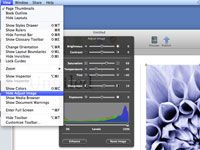
 Agrandar
AgrandarCuando haya terminado, seleccione Ver-Ocultar Ajustar imagen para ocultar el panel.
Alternativamente, haga clic en Cerrar cuadro del panel.





